Word如何替换内容, 如何替换Word中的内容?当我们使用Word文档编辑文本时,有时由于一些特殊情况,我们需要替换文档中的部分文本。那么有什么办法可以快速做到这一点呢?对于这种情况,我们可以利用Word的替换功能来实现。我们来看看具体的操作。
1.首先我们打开WORD文档。
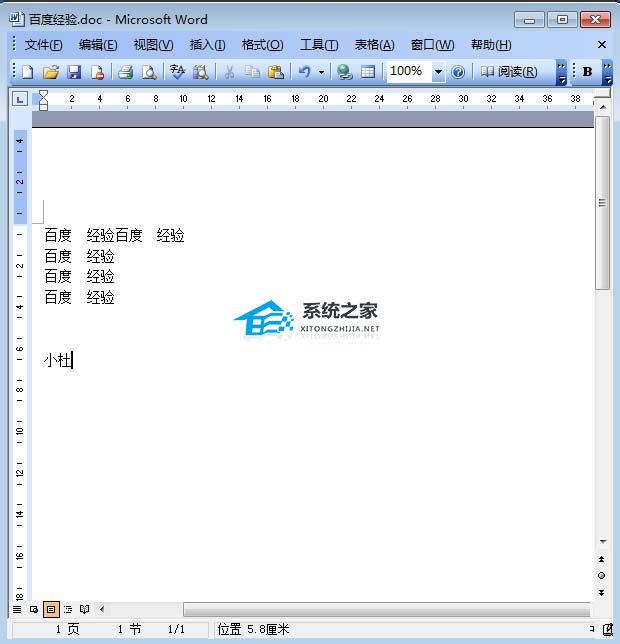
2.然后点击菜单栏上的编辑,如图。
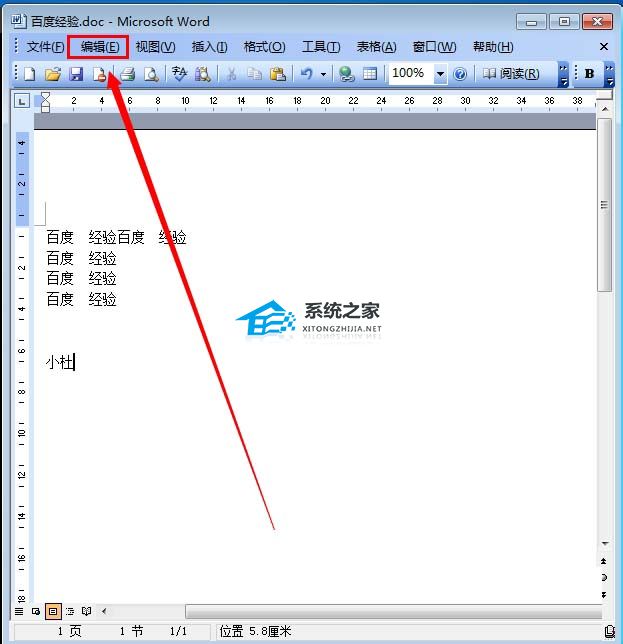
3.然后点击替换,如图所示。
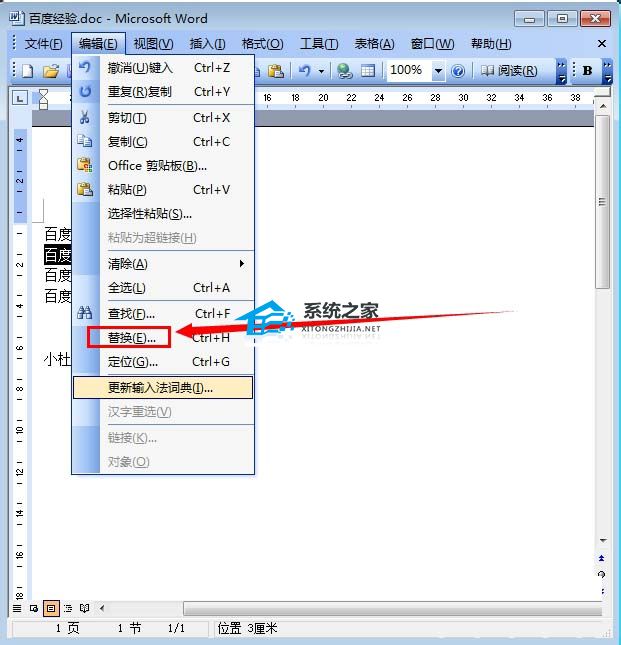
4. 在“查找和替换”设置窗口中,单击“替换”,然后输入搜索内容和要替换的内容。
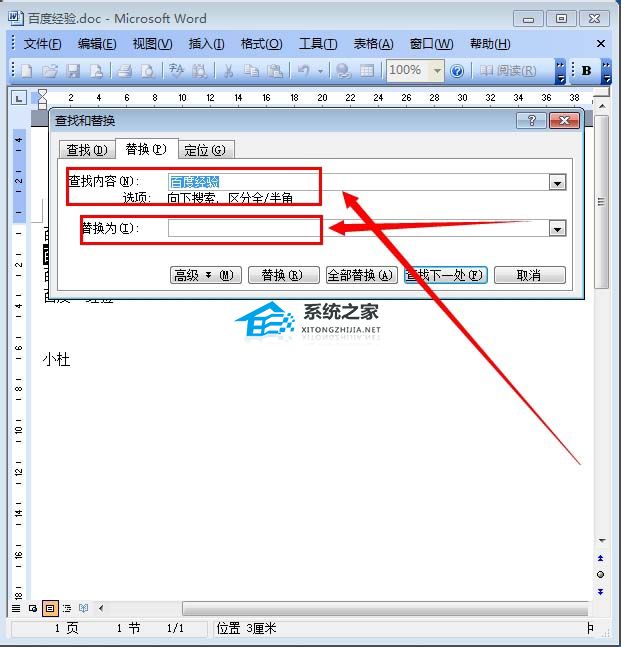
5、输入搜索内容和替换内容后,我们可以一一替换,也可以一次性全部替换。
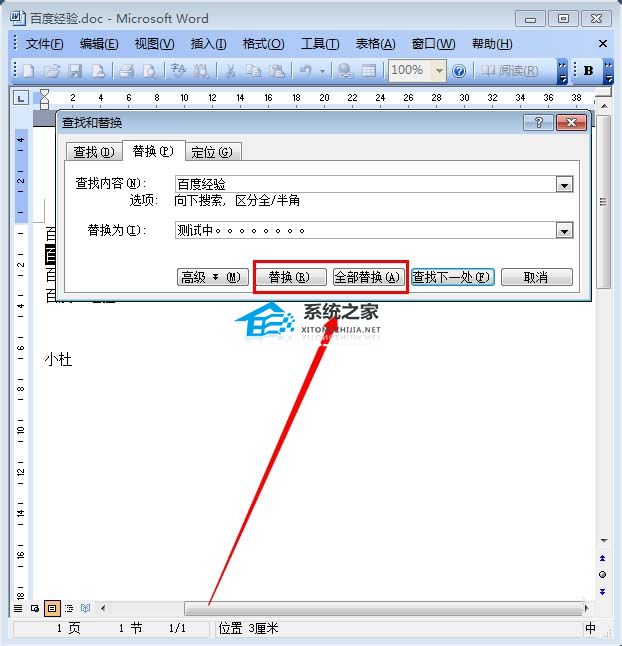
6、完成以上操作后,就可以快速替换WORD内容了。
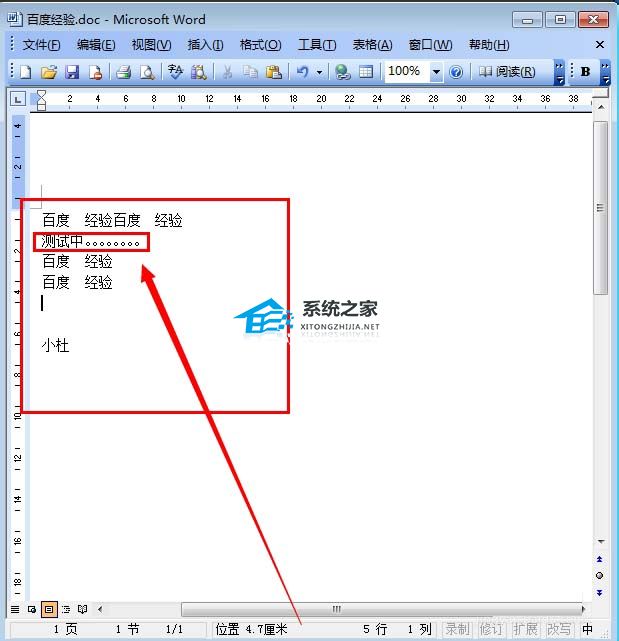
以上就是Word中替换文本内容的方法的介绍。操作非常简单。你学会了吗?希望这篇文章能够对大家有所帮助!
Word如何替换内容,以上就是本文为您收集整理的Word如何替换内容最新内容,希望能帮到您!更多相关内容欢迎关注。
